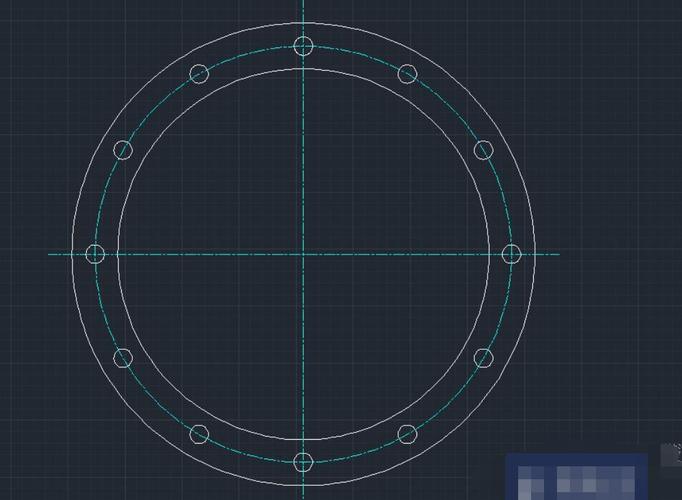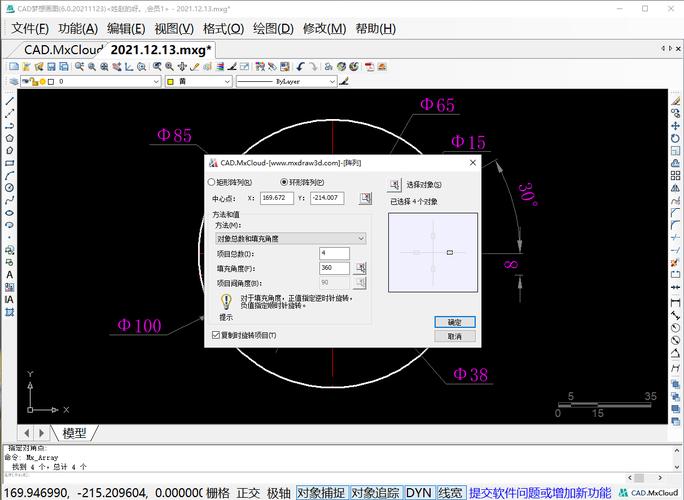本文概述:在CAD绘图中,修剪和环形阵列是两项非常重要的技能。通过优化这两项技巧,可以显著提升绘图的效率和精度。本文将详细介绍如何使用修剪工具和环形阵列功能,并提供一些实用的提示和技巧,帮助你更好地掌握CAD绘图。
在CAD(计算机辅助设计)软件中,**修剪**和**环形阵列**是两个常用的功能,可以帮助用户快速创建和修改图形。这两项功能不仅可以提高工作效率,还能确保绘图的精确性。下面我们就来详细了解一下这两项技能以及它们的优化方法。
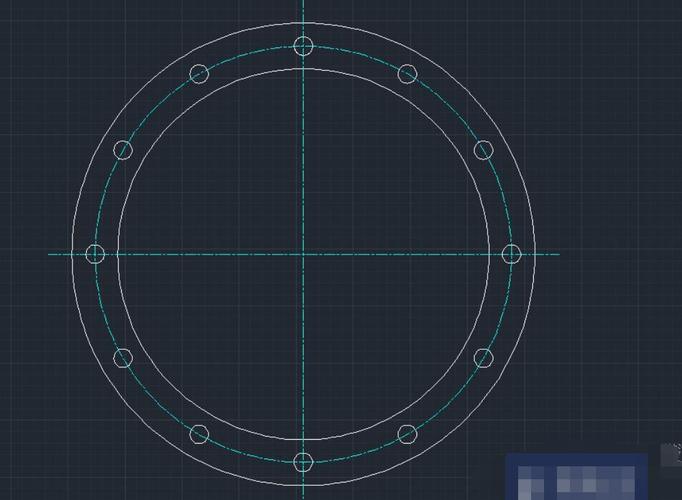
修剪工具的使用
**修剪**命令在CAD中用于删除多余的部分,使得图形更加清晰和简洁。使用修剪工具时,用户可以选择要保留或删除的部分,从而达到精简图形的目的。基本步骤:1. 选择 **修剪** 工具。2. 选择边界对象,即你希望通过这些对象来限定修剪区域的线条。3. 点击需要修剪的部分进行修剪。优化技巧:- 在选择边界对象时,尽量选择那些能够完整包围需要删除部分的线条,这样可以提高修剪的准确性。- 利用快捷键“TR”可以快速调用修剪命令,提高操作速度。- 使用“选择全部”功能(即按下Enter键)可以快速选择所有对象作为边界对象,适合处理复杂图形。
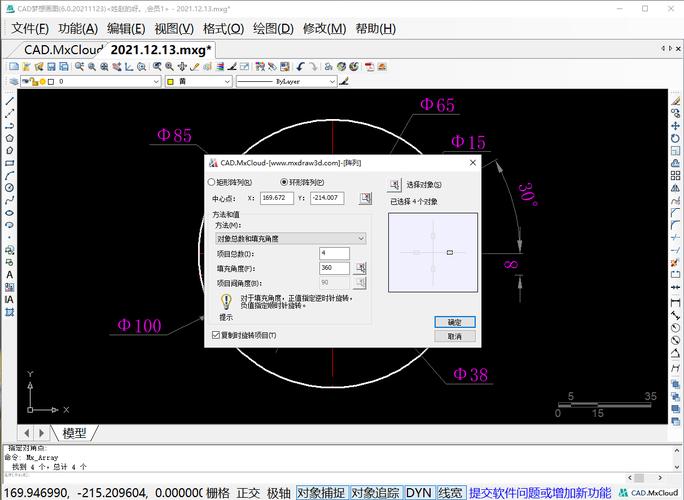
环形阵列的使用
**环形阵列**命令用于重复一个或多个对象,并沿着圆周分布。这个功能在制作具有对称性的图形或布局时非常有用。基本步骤:1. 选择 **环形阵列** 工具。2. 选择要阵列的对象。3. 指定圆心点,即阵列中对象旋转的中心点。4. 输入阵列的数量和角度。优化技巧:- 在指定中心点时,可以使用捕捉工具以确保定位的准确性。- 合理设置阵列的数量和角度,避免过度密集或过度分散的情况,从而保持图形的美观和协调。- 如果需要调整阵列的参数,比如数量或者角度,可以使用动态输入功能实现实时预览,方便调整。
整合使用技巧
在实际绘图过程中,合理搭配使用 **修剪** 和 **环形阵列** 可以大大提高工作的效率。例如,在设计机械零件时,可以先使用环形阵列生成对称的孔位布局,然后利用修剪工具删去不必要的部分,得到最终的设计结果。以下是一个实际应用实例:1. 绘制一个圆并在其周围布置若干相同大小的小圆。2. 使用 **环形阵列** 命令,以大圆的圆心为中心,将小圆均匀分布在大圆周围。3. 选中大圆,执行 **修剪** 命令,通过选择每个小圆外侧的弧段来删除大圆的一部分,形成类似花瓣的设计效果。这种组合使用的方法,不仅能够很好地完成任务,还能使图形更加规整和美观。总结起来,熟练掌握 **修剪** 和 **环形阵列** 两项技能,并加以灵活运用,是提高CAD绘图效率的关键。同时,通过不断练习和积累经验,你也可以发现更多优化技巧,进一步提升绘图水平。希望本文的介绍和建议,能够帮助你更好地掌握这两项技能,在日常绘图工作中取得更好的效果。
BIM技术是未来的趋势,学习、了解掌握更多BIM前言技术是大势所趋,欢迎更多BIMer加入BIM中文网大家庭(http://www.wanbim.com),一起共同探讨学习BIM技术,了解BIM应用!